Denna guide visar hur man skickar stora videofiler från en iPhone ordentligt. Den avancerade linsen på iPhone är en av de mest populära hårdvarorna. Enligt vår forskning är det mer sannolikt att iPhone-användare spelar in videor med sina telefoner. För närvarande kan iPhone spela in videor upp till 4K-upplösning. Filstorleken är mer än 300 MB per minut av 4K-video. Här är de enklaste alternativen för att överföra stora videor på din iPhone.
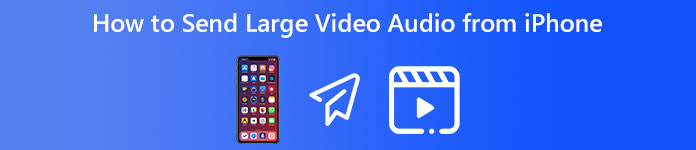
Del 1: Omfattande sätt att skicka stora videofiler från iPhone
För att skicka en stor video från en iPhone kan du använda Apeaksoft Video Converter Ultimate. Den innehåller flera sätt att göra en stor videofil mindre så att du kan skicka den på iPhone utan problem. Ännu viktigare, det kommer inte att skada videokvaliteten.

4,000,000 + Nedladdningar
Hur man komprimerar en stor iPhone-video
steg 1Lägg till iPhone-video
Kör den bästa videokompressorn när du har installerat den på din PC. Det finns en annan version för Mac. Byt till Verktygslåda fönstret från det övre bandet och välj Videokompressor verktyg. Klicka på Lägg till knappen och öppna den stora iPhone-videon. Eller dra och släpp videofilen till gränssnittet. Du kan överföra den stora videon till din dator via en USB-kabel.

steg 2 Komprimera en stor video
När videon har laddats flyttar du reglaget i området Storlek tills filstorleken är tillräckligt liten. Eller så kan du ange en exakt filstorlek i rutan. Leta upp Format alternativet och använd ett videoformat med förlust, som MP4 eller MOV. Om du vill behålla den ursprungliga upplösningen, välj Bil i Upplösning alternativ.

steg 3 Exportera videon
Klicka på Förhandsvisning knappen och se resultatet. Om du är nöjd klickar du på mapp knappen längst ned och ange en tillfällig plats för att spara videon. Tryck slutligen på Komprimera knappen för att exportera videon. Sedan kan du skicka iPhone-videon via e-post, sms eller andra kanaler.
Del 2: Normala sätt att skicka stora videor från iPhone
Människor skickar vanligtvis videor med hjälp av meddelanden eller e-post på iPhone, men iMessage-innehåll begränsas till 100 MB per meddelande, och Mail-appen begränsar det till 20 MB. Lyckligtvis kan du skicka stora videor på din iPhone med AirDrop, Mail Drop eller molnlagring.
Sätt 1: Hur man skickar stora filer från iPhone via AirDrop
AirDrop är ett bekvämt sätt att skicka stora video- och ljudfiler från en iPhone till en annan Apple-enhet. Du kan enkelt airdrop från iPhone till iPhone, iPad eller Mac. Tyvärr är den här funktionen inte tillgänglig på Windows- eller Android-enheter.
steg 1 Sätta på Wi-Fi och bluetooth på både din iPhone och mottagarenheten. Anslut dessutom de två maskinerna till samma nätverk.
steg 2 Kör appen Inställningar på din iPhone, gå till Allmänt skärm, tryck LUFTLANDSÄTTNING, och välj alla.
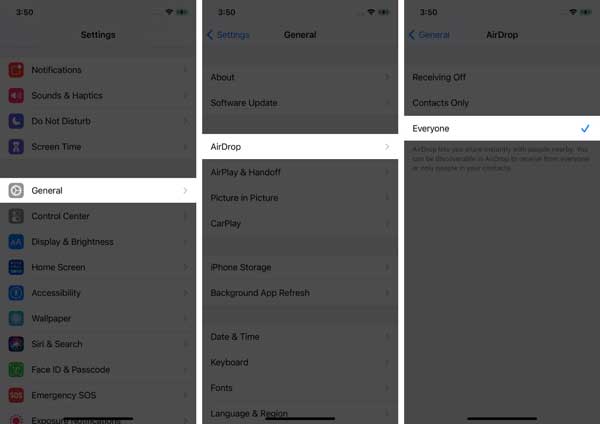
steg 3 Öppna appen Foton från din startskärm, tryck på den stora målvideon för att skicka från din iPhone och tryck på knappen Dela.
steg 4 Tryck på AirDrop i fältet så ser du alla Apple-enheter i närheten. Tryck på mottagarenheten.
steg 5 Vänd dig till mottagarenheten och tryck på Acceptera för att starta den stora filöverföringen.
Sätt 2: Hur man skickar e-post till en stor video från iPhone
De flesta e-postleverantörer har filstorleksbegränsningar. Så det kan vara svårt skicka en stor videofil via e-post. Gmail, till exempel, låter dig skicka ett e-postmeddelande på upp till 25 MB inklusive bilagor. Du kan dock skicka en stor video från iPhone med Google Drive eller andra molntjänster.
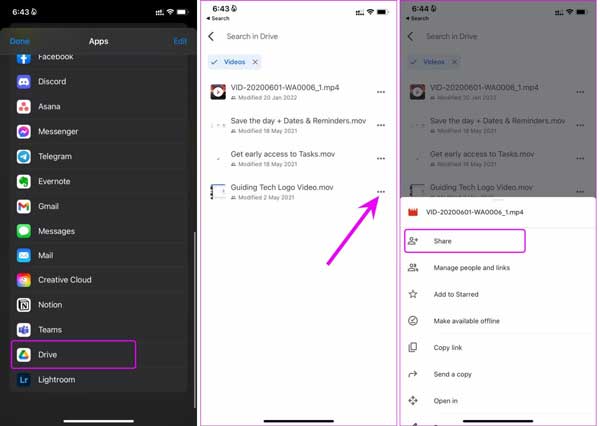
steg 1 Leta reda på önskad video i appen Foton, tryck på Dela och välj Google Drive på listan. Du måste installera Google Drive-appen på din iPhone först.
steg 2 Gå sedan till Google Drive-appen och logga in på ditt konto. Hitta videon som du just laddade upp, tryck på tre-dot och välj Dela.
steg 3 Ange nu mottagarens e-postadress och maila den stora videon från din iPhone direkt.
Sätt 3: Hur man skickar en stor video från iPhone med e-post
Mail Drop är ett annat sätt att skicka en stor video från iPhone. Den är beroende av din iCloud-lagring och den maximala filstorleken är upp till 5 GB. I likhet med Google Drive skickar den en fillänk men inte en stor video. Mottagaren kan ladda ner den stora filen på 30 dagar.
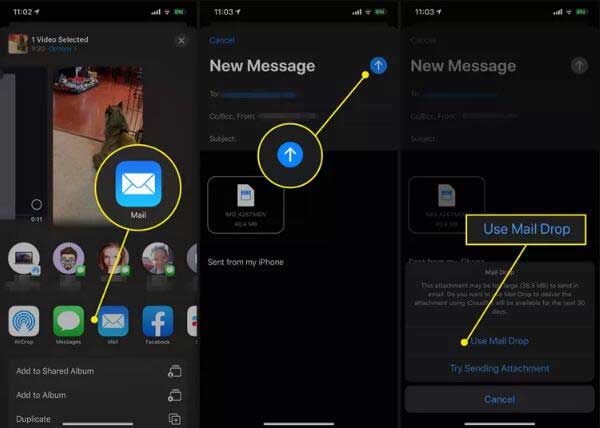
steg 1 Kör också din Foto-app och hitta den stora videofilen. tryck på Dela knappen och välj Post.
steg 2 Sedan kommer du till skrivsidan för e-post och videon läggs till i meddelandet som en bilaga. Ange mottagare och ämne.
steg 3 Tryck Skicka när du är klar. När du uppmanas, tryck på Använd Mail Drop knapp.
Del 3: Vanliga frågor om hur man skickar stort videoljud från iPhone
Hur skickar man en video som är större än 5 GB på iPhone?
Mail Drop är inte tillgängligt för att skicka en fil som är större än 5 GB. Alternativt kan vissa molntjänster uppfylla dina behov, som OneDrive, Google Drive och mer.
Kan jag zippa en stor fil på min iPhone?
YAppen Filer på iPhones låter dig komprimera och zippa en eller flera filer. Så att du snabbt kan skicka stora filer.
Vilken är den bästa stora fildelningsappen för iOS?
De bästa fildelningsapparna för iPhones inkluderar: Zapya, Xender, Feem v4, SHAREit och Send Anywhere.
Slutsats
Den här artikeln har talat om hur man skicka en stor videofil från din iPhone utan att tappa kvalitet. Apples Mail Drop-funktion gör att du kan skicka en video på upp till 5 GB. AirDrop-funktionen är tillgänglig för att skicka filer mellan Apple-enheter. Molnlagringar är ett annat sätt att vara värd för och skicka stora filer. Apeaksoft Video Converter Ultimate kan hjälpa dig att komprimera iPhone-videor. Fler frågor? Lämna ett meddelande nedan.




